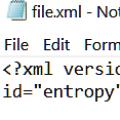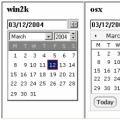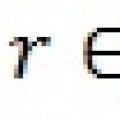Extensible Markup Language (XML). Sú to skutočne iba textové súbory, ktoré používajú vlastné značky na popísanie štruktúry a ďalších funkcií dokumentu.
Čo je to XML
XML Je značkovací jazyk vytvorený konzorciom World Wide Web (W3C) na definovanie syntaxe pre kódovanie dokumentov, ktoré môžu čítať ľudia aj stroje. Robí to pomocou značiek, ktoré definujú štruktúru dokumentu a tiež spôsob, akým by mal byť dokument uložený a prepravený.
Najjednoduchšie je porovnať ho s iným značkovým jazykom, ktorý možno poznáte - s týmto jazykom hypertextové označenie (HTML) používaný na kódovanie webových stránok. HTML používa preddefinovanú sadu značkovacích znakov (skrátených kódov), ktoré popisujú formát obsahu na webovej stránke.
XML je však iný v tom, že je rozšíriteľný. XML nemá preddefinovaný značkovací jazyk ako HTML. Namiesto toho XML umožňuje používateľom vytvárať svoje vlastné značkovacie znaky na opis obsahu a vytvárať tak neobmedzenú a samostatne definovanú znakovú sadu.
V zásade je HTML jazyk zameraný na prezentáciu obsahu, zatiaľ čo XML je vyhradený jazyk na popis údajov, ktorý sa používa na ukladanie údajov.
XML sa často používa ako základ pre iné formáty dokumentov, ktorých sú stovky. Tu by ste mohli vedieť niekoľko:
- RSS a ATOM popisujú, ako by aplikácie mali pracovať s informačnými kanálmi.
- Microsoft .NET používa pre svoje konfiguračné súbory XML.
- Microsoft Office používa XML ako základ pre štruktúru dokumentu.
Ak teda máte súbor XML, nemusí to nevyhnutne znamenať, na aké použitie je určený. Nemusíte sa však tým báť, pokiaľ nevyvíjate súbory XML.
Ako otvoriť súbor XML
Existuje niekoľko spôsobov, ako priamo otvoriť súbor XML. Môžete ich otvoriť a upraviť v ľubovoľnom textovom editore, prezerať ich v ľubovoľnom webovom prehľadávači alebo použiť web, ktorý vám ich umožňuje prezerať, upravovať a dokonca prevádzať do iných formátov.
Pri pravidelnej práci s XML používajte textový editor
Pretože súbory XML sú iba textové súbory, dajú sa otvoriť v ľubovoľnom textovom editore. Mnoho textových editorov, napríklad Poznámkový blok, však jednoducho nie je navrhnutých na zobrazovanie súborov XML s ich správnou štruktúrou. To môže byť užitočné na rýchle oboznámenie sa s obsahom súboru XML. Existujú však pohodlnejšie nástroje na prácu s nimi.

Na prezeranie súboru XML pomocou webového prehliadača
Ak nepotrebujete upravovať súbor XML, ale potrebujete iba prezerať obsah, váš prehliadač to zvládne. Váš webový prehliadač je navyše s najväčšou pravdepodobnosťou už nakonfigurovaný ako štandardný prehliadač XML. Dvojitým kliknutím na súbor XML by sa ho mal otvoriť v prehliadači.
Ak nie, môžete kliknúť pravým tlačidlom myši na súbor a vyhľadať možnosti jeho otvorenia v akejkoľvek inej aplikácii. Stačí zvoliť webový prehliadač zo zoznamu programov.
Po otvorení súboru by sa mali zobraziť dobre štruktúrované údaje. Nie je to také pekné ako farebné riešenie v programe Poznámkový blok ++, ale oveľa lepšie ako poznámkový blok.
Používanie online editora pre súbory XML
Ak chcete upraviť náhodný súbor XML a nechcete načítať nový textový editor, alebo potrebujete previesť súbor XML do iného formátuExistuje niekoľko slušných online editorov XML, ktoré sú k dispozícii zadarmo.
TutorialsPoint.com, XMLGrid.net a CodeBeautify.org - umožňuje vám prezerať a upravovať súbory XML. Po dokončení úprav môžete upravený súbor XML nahrať alebo ho dokonca previesť do iného formátu.
Ako príklad použijeme CodeBeautify.org. Stránka je rozdelená do troch častí. Naľavo je súbor XML, s ktorým pracujete. V strede nájdete niekoľko funkcií. Vpravo uvidíte výsledky niektorých možností, z ktorých si môžete vybrať.
Napríklad na obrázku nižšie je náš kompletný súbor XML vľavo a na table výsledkov sa zobrazuje stromové zobrazenie, pretože sme klikli na tlačidlo Stromové zobrazenie v strede.

Pomocou tlačidla Prehľadávať načítajte súbor XML z počítača alebo tlačidlom Načítať adresu URL načítajte súbor XML z internetového zdroja
Tlačidlo Stromové zobrazenie zobrazuje údaje v dobre naformátovanej stromovej štruktúre na table s výsledkami, pričom všetky značky sú zvýraznené oranžovou farbou a atribúty napravo od značiek.
Beatify zobrazuje vaše dáta prehľadným a ľahko čitateľným spôsobom.
Tlačidlo Minify (Minifikácia) zobrazuje vaše údaje s najmenším počtom medzier. Táto funkcia umiestni každú každú údaj na jeden riadok. To sa hodí pri pokuse o zmenšenie súboru, čo ušetrí miesto.
Nakoniec môžete použiť tlačidlo XML na JSON na prevod XML na JSON a tlačidlo Exportovať do CSV na uloženie údajov ako súbor s hodnotami oddelenými čiarkou alebo tlačidlo Stiahnuť na stiahnutie všetkých zmien, ktoré ste vykonali v novom súbore XML. ...
XML je rozšíriteľný druh značkovacieho jazyka. Súbor s takouto príponou môže ukladať databázy, nastavenia aplikácií, údaje softvérového balíka a ďalšie informácie. Takéto dokumenty sú medzi používateľmi veľmi rozšírené, takže otázka, ako otvoriť XML, sa vynára pomerne často.
Používanie textových editorov
Vo vnútri dokumentu XML sú textové informácie, takže na ich prezeranie v čitateľnej podobe nie je potrebný žiadny platený softvér. Na prácu s formátom XML môžete použiť prehliadač, ľubovoľný textový editor zabudovaný do systému Windows alebo od tretej strany alebo špeciálne programy.
Poznámkový blok systému Windows a jeho analógy
Windows spočiatku obsahuje program, ktorý dokáže pracovať s akýmkoľvek textom - Poznámkový blok. Nájdete ho v zozname štandardných aplikácií v ponuke Štart. Spolu s ním je predinštalovaný ďalší textový editor - WordPad. Môže sa tiež použiť na prezeranie dokumentov XML.
Ak kliknete pravým tlačidlom myši na súbor XML, potom bezprostredne pod položkou „Otvoriť“ bude riadok „Upraviť“. Po kliknutí na ňu sa obsah dokumentu zobrazí v poznámkovom bloku. Ak súbor nemôžete otvoriť týmto spôsobom alebo ak ho chcete zobraziť pomocou programu WordPad, otvorte ponuku Otvoriť v programe. 
Na čítanie a úpravu dokumentov XML, ako je NotePad ++, môžete tiež použiť notebooky tretích strán. Implementuje zvýraznenie syntaxe, čo sa pri úpravách súboru môže javiť ako vhodné.
Balík Microsoft Office
Namiesto programu Poznámkový blok, WordPad a ďalších podobných programov môžete používať aplikácie zo sady Microsoft Office - Word a Excel.
- Spustite Word.
- Zadajte cestu k dokumentu XML.
 Nevýhodou Wordu je, že je ťažké editovať XML. Preto, ak chcete zmeniť niektoré údaje, je lepšie použiť program Excel.
Nevýhodou Wordu je, že je ťažké editovať XML. Preto, ak chcete zmeniť niektoré údaje, je lepšie použiť program Excel.
- Spustite program Excel.
- Rozbaľte hlavné menu a kliknite na „Otvoriť“.
- Vyberte dokument XML.
- Označte, že sa má otvoriť ako tabuľka XML.
 Ak je v počítači namiesto balíka aplikácií balíka Microsoft Office nainštalovaná knižnica aplikácií OpenOffice, je to v poriadku: XML môžete otvoriť prostredníctvom OpenOffice Calc, analógu programu Excel.
Ak je v počítači namiesto balíka aplikácií balíka Microsoft Office nainštalovaná knižnica aplikácií OpenOffice, je to v poriadku: XML môžete otvoriť prostredníctvom OpenOffice Calc, analógu programu Excel.
Editory XML
Ak je potrebné nielen vidieť obsah tabuliek, ale aj ich editovať, potom sa odporúča používať špeciálny softvér vyvinutý pre prácu s formátom XML. Môžete použiť nasledujúce editory:
- XML editor od spoločnosti Oxygen
- Značka XML
- Xsemmel
- Verzia EditiX Lite
Programy sa líšia poskytovanými schopnosťami: niektoré z nich majú funkciu transformácie XSLT na transformáciu dokumentov XML, rady vo forme zvýraznených častí kódu; iné ponúkajú iba ukážku a minimálnu úpravu. 
Výber závisí od potrieb a zručností používateľa, pretože softvér je špecializovaný. Uvedené programy si však môžete stiahnuť zadarmo.
Prehliadač
Ak vo vašom počítači zrazu nie je jediný textový editor alebo sa súbor XML neotvorí v čitateľnej podobe, môžete použiť prehliadač alebo zobraziť obsah súboru online.
Prehliadače
Všetky moderné prehliadače podporujú čítanie formátu XML. Musíte však pochopiť, že pretože dokument nevie, ako zobraziť údaje, webové prehliadače ich zobrazujú „tak, ako sú“. Ak chcete otvoriť prehliadač (napríklad Chrome):

Podobne sa spúšťanie vykonáva prostredníctvom iných prehľadávačov. V prehliadači sa otvorí nová karta, ktorá zobrazuje obsah dokumentu XML vo vnútri. 
V prehliadači Mozilla Forefox môžete súbor otvoriť iným spôsobom:

Ak je súbor poškodený, prehliadač môže pri pokuse o otvorenie dokumentu zobraziť chybové hlásenie. V takom prípade sa odporúča použiť jeden z vyššie uvedených editorov XML.
Ako otvoriť súbor XML?
Dátové súbory XML existujú na každom počítači. Používajú ich najrôznejšie programy vrátane systémových. Preto by ste mali okamžite varovať: ak nájdete takýto súbor na jednotke C, je lepšie si ho dopriať bez toho, aby ste na to mali dostatočné vedomosti. Strata alebo zmena údajov môže mať za následok návštevu servisného strediska.
Ak váš súbor nepatrí do systému a ste si istí, že sa pri jeho úprave nestane nič zlé, objaví sa nasledujúca otázka - než otvoriť XML? Najčastejšie sa na to používa Poznámkový blok, ale je možné použiť akýkoľvek iný textový editor. Pravým tlačidlom myši kliknite na súbor a v rozbaľovacej ponuke zvoľte možnosť „Otvoriť pomocou ...“. Zobrazí sa okno: systém nám ponúka niekoľko programov na výber. To môže byť Poznámkový blok, Microsoft Word, Poznámkový blok, Microsoft Excel - kliknite na jeden z nich. Pre pohodlie môžete tiež zaškrtnúť políčko „Použiť pre všetky súbory tohto typu“ - pomocou tohto programu sa potom otvoria všetky súbory XML. Dobre, hotovo - náš dokument sa otvorí. Ak sa na obrazovke namiesto písmen zobrazia takzvané „krakozyabliki“, musíte zmeniť kódovanie z aktuálneho na kód, v ktorom bude text čitateľný.
Po otvorení súboru XML pomocou textového editora môžete v ňom vykonávať zmeny - ak si ho potrebujete len prečítať, môžete použiť ľubovoľný internetový prehliadač. Opakujeme kroky z predchádzajúceho odseku, ale vyberieme si Opera, Firefox, Google Chrome alebo Internet Explorer.
Ak vás, naopak, čaká dlhá a seriózna práca, mali by ste sa postarať o pohodlie, a čo je najdôležitejšie, o správnosť zobrazenia údajov. Ako otvoriť súbor XML v tomto prípade? Môžete buď použiť špeciálne programy, ako sú bezplatné XmlNotepad, alebo všetky rovnaké Microsoft Excezahrnuté v balíku Office. V druhom prípade nemusíte nič hľadať a sťahovať - \u200b\u200bpravdepodobne už máte nainštalovaný Excel, a aj keď nie, jeho inštalácia je otázkou pár minút. Každý, tabuľkový kalkulátor, má dostatok príležitostí na prácu s XML. Tento program zobrazuje aj vizuálne údaje v najrozumiteľnejšej podobe: prehľadné stĺpce a nie hrubý text, ako je napríklad Poznámkový blok.
Pri práci s programom Excel sa môžete stretnúť s nasledujúcim problémom: malé dokumenty sa otvárajú v poriadku, ale veľké to nechcú. Je to z dôvodu obmedzenia počtu riadkov. Nainštalujte si novú verziu programu Excel - má tiež určité obmedzenie, ale už prijateľnejšie. Ak aktualizácia nepomohla, môžete si vymyslieť vloženie údajov do programu Excel prostredníctvom iného programu balíka Office, Access. Vytvorte novú databázu a otvorte v nej súbor XML, potom skopírujte databázu a prilepte do programu Excel.


Program, ktorý pomáha prezerať súbory XML. Ak vás zaujímalo, aký softvér dokáže otvoriť súbory rozšíriteľného značkovacieho jazyka, potom už pravdepodobne viete, o čo ide a prečo sú potrebné, čo znamená, že nemá zmysel venovať sa opisu tohto formátu.
Schopnosti
Prehliadač XML je typ programu, ktorý umožňuje súbory nielen prezerať, ale aj upravovať. To je celkom pohodlné, pretože niektoré obslužné programy môžu otvárať iba dokumenty a na ich úpravu je potrebné, aby si užívateľ nainštaloval softvér tretích strán. Ak chcete začať pracovať s potrebným materiálom, použite Prieskumník alebo jednoducho vyberte potrebné súbory a presuňte ich do pracovného priestoru.
Samotné programové rozhranie je rozdelené do dvoch blokov, v prvom sa zobrazuje kód dokumentu a v druhom - štruktúra (stromový zoznam). Bunky obsahujúce konkrétne údaje otvoríte kliknutím na znamienko plus. Tento spôsob ukladania údajov uľahčuje prácu s kódom, pretože používateľ nemusí vyhľadávať jeho konkrétny kúsok, riadok po riadku prechádzajúci celým obsahom dokumentu.
Okrem prezerania a úprav existujúcich súborov je povolené vytvárať aj nové dokumenty. Na ich úpravu môže používateľ použiť štandardné nástroje, ktoré umožňujú vystrihovanie a vkladanie nových údajov, kopírovanie kódu, zvýrazňovanie jeho jednotlivých fragmentov a ich prenos na iné miesto, ako aj mazanie (kód aj celý dokument XML).
Rozhranie „prehliadača“ je výlučne v angličtine. Neexistuje ani neoficiálny lokalizačný jazyk, takže lokalizácia programu nebude fungovať. Inými slovami, aj bez znalosti jazyka nie je príliš ťažké pochopiť možnosti programu.
Kľúčové vlastnosti
- neexistuje rusifikované rozhranie;
- Softvér je k dispozícii na stiahnutie zadarmo;
- je možné prezerať a upravovať XML dokumenty;
- je možné vytvárať nové dokumenty;
- dokumenty je možné otvoriť pretiahnutím;
- existuje pohodlný prehliadač štruktúry súborov;
- program je kompatibilný s väčšinou verzií systému Windows.
Formát XML je súbor, ktorý má príponu .xml a obsahuje rozšíriteľný značkovací jazyk. Takéto súbory ukladajú rôzne informácie, od nastavenia aplikácií a softvérových systémov až po databázy.
Formát XML
Súbory tohto formátu sa používajú na výmenu údajov medzi používateľmi na internete a v programoch. Programátori s nimi pracujú pravidelne a bežní používatelia sa stretávajú napríklad s prijímaním a nahrávaním údajov v elektronickej podobe do Rosreestru.
Vďaka tomu, že súbor obsahuje textové informácie, je možné ho upravovať v mnohých textových editoroch. Na rozdiel od XTML, ktoré majú podobné formátovanie, XML používa používateľom definované značky. Práve preto, že každý používateľ je schopný a slobodne vytvoriť označenie, ktoré potrebuje v konkrétnej situácii, sa jazyk nazýva rozšíriteľný. V štruktúre tento typ dokumentu pozostáva zo stromu prvkov, kde tieto prvky majú obsah a atribúty.
Ako otvoriť XML
Tento formát môžete otvoriť niekoľkými spôsobmi, z ktorých najobľúbenejšie sa teraz budú brať do úvahy.
Poznámka! Štandardný poznámkový blok nie je schopný zobraziť tento formát v čitateľnej podobe.
Ako otvoriť xml cez prehliadač
Keď dvakrát kliknete na súbor, vo väčšine prípadov sa otvorí prostredníctvom prehľadávača a cez ten, ktorý je v tomto počítači označený ako predvolený (hlavne Microsoft Edge pre Windows 10). Toto nastavenie je ale možné zmeniť:
- Kliknite na súbor pravým tlačidlom myši a vyvolajte kontextové menu, nájdite položku „Vlastnosti“ (nachádza sa v dolnej časti).
- Na karte „Všeobecné“ kliknite na „Zmeniť“ a vyberte požadovaný prehliadač alebo inú aplikáciu, prostredníctvom ktorej chcete súbor otvoriť.
- Akciu potvrďte tlačidlom „OK“.
Poradenstvo! Ak ho chcete otvoriť prostredníctvom iného programu bez zmeny trvalých nastavení, môžete použiť položku „Otvoriť v“ v rovnakej kontextovej ponuke. Ak chcete otvoriť dokument cez už otvorený prehliadač, potiahnite ho myšou do okna tohto prehliadača.

Slovo
Moderné typy textových editorov Word otvárajú XML s ľahkosťou a transformujú zoznam údajov do čitateľnej štruktúry.
Excel
Excel distribuuje údaje v tomto formáte do tabuľky. Jedinou nevýhodou, ktorú si užívatelia všimli, je to, že sa dokument v tomto programe otvára pomaly, dokonca sa môže zdať, že je Excel zamrznutý.
Poznámkový blok
Bezplatný textový editor na otvorenej platforme Poznámkový blok okamžite otvorí aj ťažké súbory. Skúseným programátorom ale chýba funkčnosť programu, a tak pre Poznámkový blok používajú ďalšie doplnky.
Pre súbory XML sa používajú aj online editory, špecializované bezplatné a platené softvérové \u200b\u200bbalíčky (Oxygen XML Editor, XML Marker, XMLPad, EditiX Lite Version atď.). Funkčnosť tých platených je samozrejme oveľa vyššia.
Prezerať obsah súborov, na ktorom programe nezáleží, ale pri jeho vytváraní a úpravách to môže byť. Porovnávacie charakteristiky a podrobné pokyny pre každý program sú ľahko dostupné na webe.